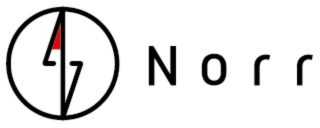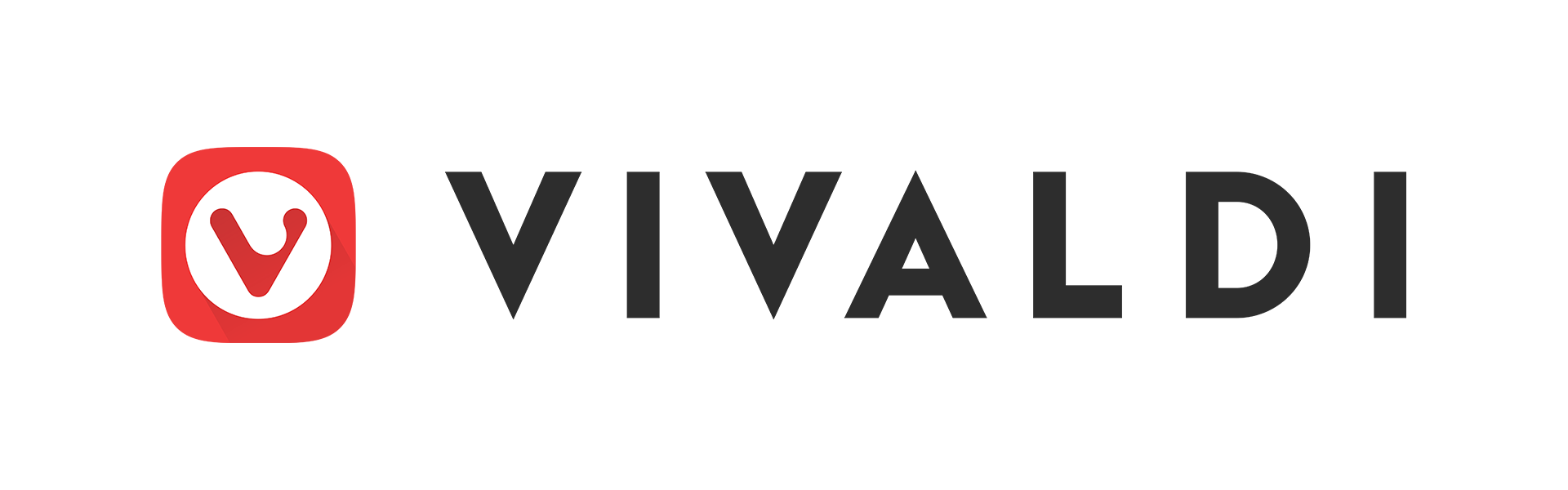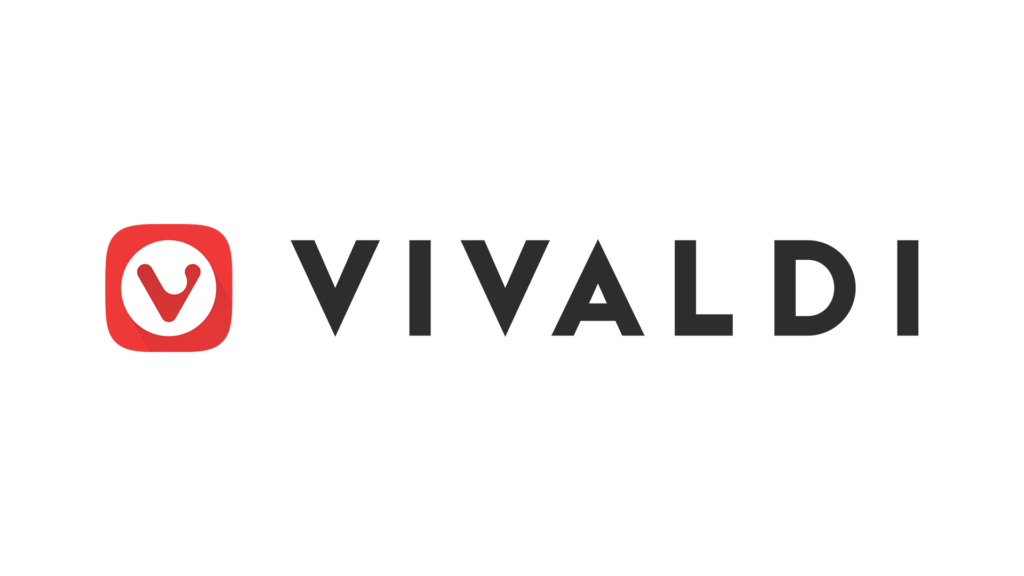皆さんはどんなウェブブラウザを使っていますか?まさに今、どのブラウザを介してこの記事を読んでいますか?
毎日のように使うインターネットですが、特にパソコンで作業している時に「こんな機能があったらもっと便利なのになぁ」とか「マルチタスクをより効率化したい!」そんな風に感じている方も多いかもしれません。
昨今では、リモートでの勤務形態も一般化してきて、学生であっても授業の課題でネットで調べごとをする機会も多いと思います。年代、職種問わずネットで作業をすることが増えたと思います。
この記事はそんな方に向けて「より速く、より効率的に、そしてより安全に」ネットを使うための方法をご紹介したいと思います。
今回ご紹介するのは、オスロ発のウェブブラウザを開発するVivaldi Technologies社(以下、Vivaldi社)。2013年に法人登記をして2016年に正式版がリリースされました。まだまだ若いIT企業ですが、何と言ってもその使いやすさが売りです。
先日(8月中旬)、オスロ本社にてご勤務されている吉川貴晃さん(以下、たかさん)に取材をさせていただきました。取材を通して、Vivaldiの操作方法をご教示いただけたので、「これは使いやすい!」と思った機能をご紹介していきます。
たかさんの略歴やノルウェーでの働き方などについての取材本編はコチラから読めます!なかなか聞けない貴重なお話を沢山聞けたので、合わせてどうぞ!
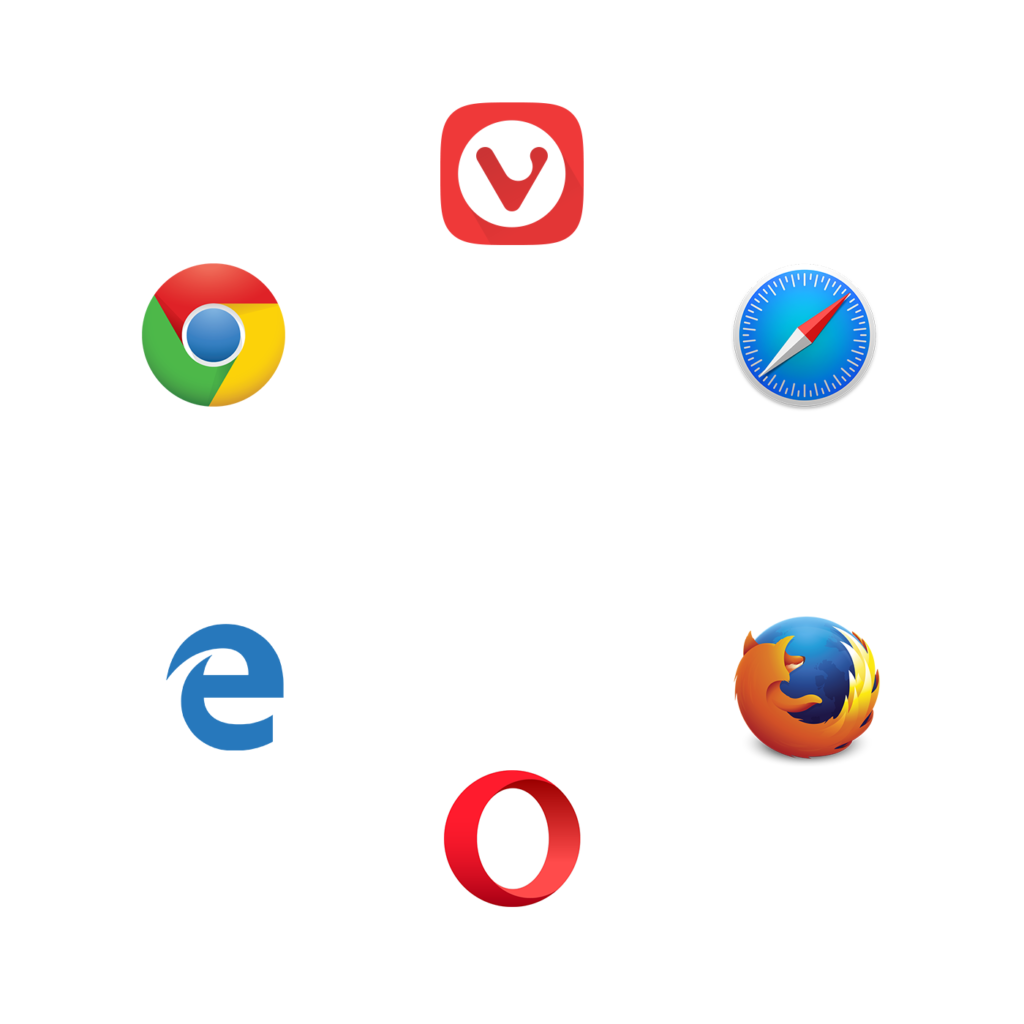
写真提供:Vivaldi社
Vivaldiは「多機能・カスタマイズ・プライバシー」の三拍子揃っているところが強みであると語るたかさん。実際に使ってみてどこかスゴかったのか、10個に絞って1つずつ見ていきましょう。
※今回はMacbookでの操作方法を中心に記載しています。WindowsとLinuxについては()付で記載しています。
無類の速さを誇る検索スピード!
まず1つ目は、圧倒的な「検索スピード」です。Vivaldiで自分の好きなようにカスタマイズしておくと、作業効率が一気に速くなります。
例えば、北欧情報メディアNorrの記事を探したい時、まずGoogleやYahoo Japanなどの検索エンジンを使って「北欧情報メディアNorr」のサイトに飛んで、それからサイト内のキーワード検索機能を使って記事を探すと思います。
この手間を一気に省けて、一発でNorrの記事にたどり着ける方法があります。Norrホームページに限らず、YouTubeなどでも同じように瞬時に動画検索出来ます。
【やり方】
Norrサイト内の検索タブを開く
↓
開いたら右クリックで「検索エンジンに追加」
↓
ニックネームを付けて保存
↓
Norrのページに飛ばなくても、ニックネームとキーワードを入力するだけですぐに記事に飛べます。
例えば、Norrサイト内で「スウェーデン」に関する記事を探したい場合は、「n(ニックネーム)+スウェーデン」と打ち込めば瞬時に検索できます。
↓詳しい動作は下の動画を参考に!
【ニックネームを付けるまでの動作】
【実際にニックネームを使って検索をかけるやり方】
よく使うサイトがあるときは、ニックネームでそのサイトを保存しておくと、検索効率が一気に上がります。
よく使うサイトをより近くに。
続いて、よく使うサイトについて。SNSやニュースサイトなど毎日見るようなサイトがある場合は、そのサイトを左タブに追加して、いつでも開けるように出来ます。こうすることで、いつでも同時並行で作業が出来ます。
例えば、ライターさんであったら、記事編集画面を左タブに追加しておくと、参考資料のサイト画面と同時表示しながら記事を書くことが出来ます。
あるいは、愛用している辞書サイトがあれば、その辞書サイトを左タブで表示しておくと、わからない単語が出て来るたびに、同時画面で調べながら読み進めることが出来ます。
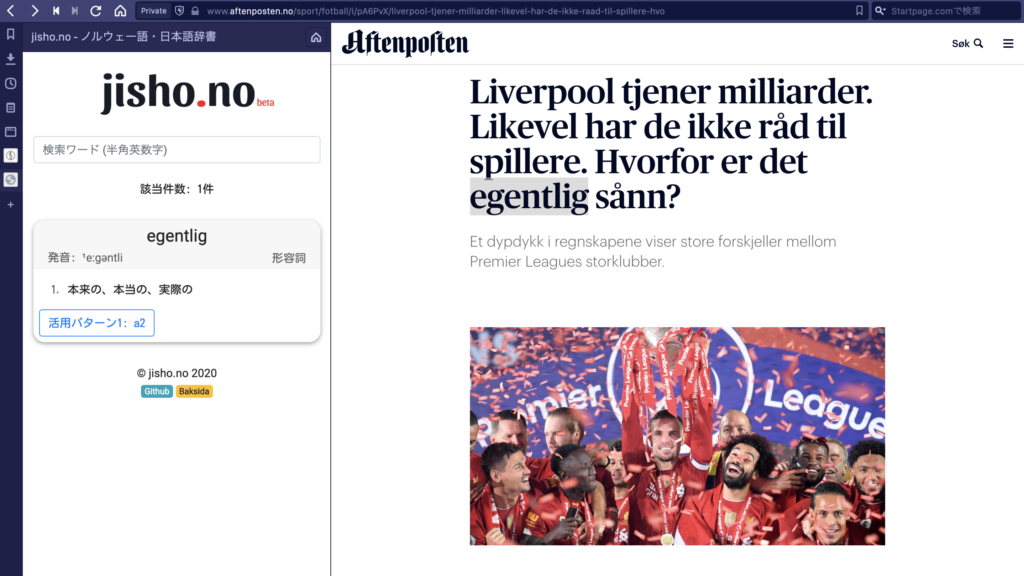
ちなみに、こちら(↑)のjisho.noはたかさんがご友人と共同で作られた「ノルウェー語→日本語」の辞書サイトです。こちらもぜひご活用ください!
【やり方】
左タブの十字マーク(+)をクリック。URLを打ち込む。
※今いるページのURLが、デフォルトで表示されます。追加したいページのURLがわからないときは、そのページに行ってから+ボタンを押すと、ウェブパネルとして追加できます。
秒速のスクリーンショット!
パソコンで作業していると、あるサイト画面を部分的に保存しておきたいと思うことがあるかもしれません。その時に、スクリーンショットをして保存すると思うのですが、そのスクリーンショットを速くする方法がVivaldiブラウザにはあります。選択した画面だけ、ページ全体、保存ファイルの種類なども選べるので便利です。
【やり方】
保存したい画面にいく
↓
画面右下のカメラアイコンをクリック
↓
好きな保存方法を選んで「キャプチャ」
複数タブを同時に開いて作業効率アップ!
マルチタスクをしている時、2つのタブを行ったり来たりすることがあると思います。そんな時に、同時にそのサイトを閲覧出来たら作業効率がアップしますよね。これをVivaldiブラウザ上で出来ます(この同時表示を「タブタイリング」と呼びます)。
【やり方】
同時表示したいサイトを選んで、そのタブ上で「command⌘/Shift(WindowsとLinuxではCtrl/Shift)」を押しながらクリック。クリック出来たら青く斜め線が入ります。その後、画面右下の長方形のアイコンをクリックして、分割方法(縦分割/横分割)を選ぶと複数サイトを同時表示出来ます。
※2つ以上のサイトであっても同時表示可能です(以下参照)。
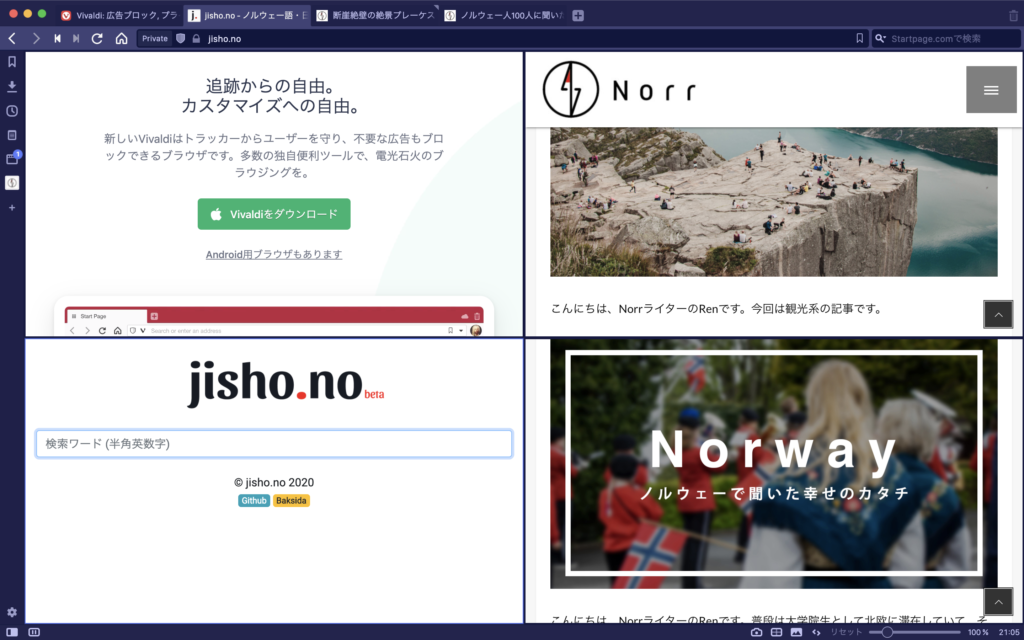
広告と追跡をブロックしてプライバシーを守る
インターネットを毎日のように使っていて少し厄介なのに広告がありますよね。YouTubeなどでもまずは動画広告を見てから本編を見ることになっている場合がありますよね。
それから自分が閲覧した情報を追跡されている(トラッキング)可能性についても危惧している方もいるかもしれませんね。
そんな方にとってVivaldiはぴったりなブラウザかもしれません。広告とトラッキングをブロックして、個人情報を守れます。
【やり方】
アドレスバーの盾アイコンをクリックして設定。
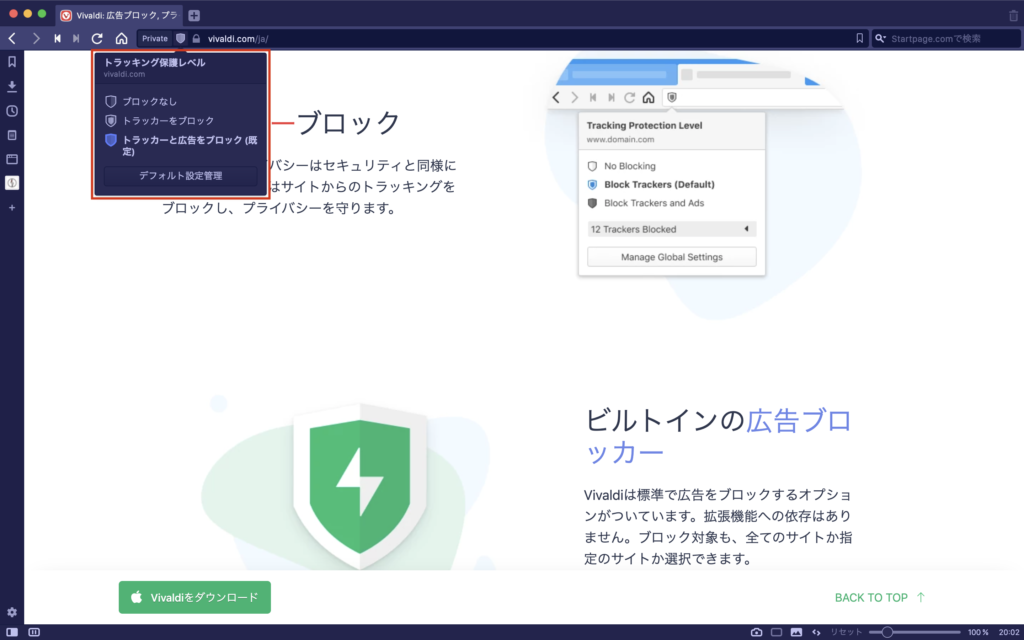
ワンクリックでVivaldiの全機能にアクセス!
Vivaldiで出来る機能が瞬時に出てくるクイックコマンドがあります。「command⌘+E」をクリックすると全てのコマンドが出てきます。「1. 無類の速さを誇る検索スピード!」で書いたニックネーム検索もここから出来ます!
※Windows/Linuxでは「F2」でクイックコマンドが出てきます。
クイックコマンドに数式を打ち込むと、電卓計算も出来ます
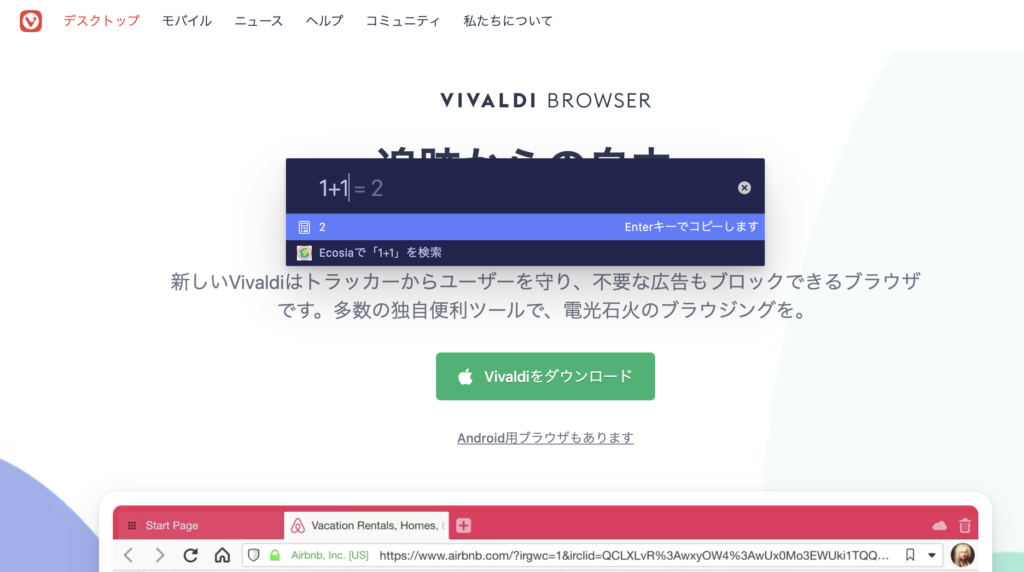
動画を見ながら”ながら作業”
動画を見ながら作業する人ももしかしたらいるかもしれません。何かのソフトの使い方のチュートリアル動画を見ながら同時並行で、そのソフトを実際に使ってみたり。そんな時に便利な機能が「ピクチャー イン ピクチャー」です。動画画面を開きながら同時に作業出来ます。
【やり方】
動画画面を開く
↓
動画再生画面にカーソルを合わせる
↓
長方形のアイコンが出てくるのでクリック
↓
自分の好みの配置・大きさに調整して視聴
長文記事をより読みやすく
ネット記事などを読んでいる時、長文記事に遭遇することがあるかもしれません。そんな時、読むことに集中できる便利な機能があります。記事の途中の右サイドバーに関連記事などが埋め込まれたりしている場合がありますが、これは集中して読みたいときの妨げになるかもしれません。そうしたものを排除して読むことが出来ます。
ただ単に「関連記事」などを排除できるだけでなく、読みやすくフォントを変えたり、縦読みに変更したり、背景の色などもカスタマイズ出来ます。これで読むスピードも速くなるはず!
【やり方】
長文記事のアドレスバー右端にある3本の横線のアイコンをクリック
「あとで読みたいリンク」をキープする
記事を読んだりしている途中で「この記事も読んでみたい!」となることがあると思います。が、読み終わった頃にはその記事のことを忘れてしまって、思い出した時にはすでに時遅し、タブを消しているかもしれません。Vivaldiでは読みたい記事をあとで読めるように、新しいタブを開いて未読の状態でキープして置くことができるんです。
【やり方】
読みたい記事のリンクの上で「command⌘(WindowsとLinuxではCtrl)」を押しながらクリック
(この時にタブの右上に三角形のドッグイヤーが付き、これが未読のサインになります)
複数のタブをまとめてスタック
これが最後の機能になります。マルチタスクや調べごとをしているとついつい沢山のタブを開いてしまうことがあるかもしれません。そんな時、似たようなもの同士を1つにまとめたり、同じサイトのリンクを1つにまとめられたら便利ですよね。それがVivaldiでできる「タブスタック」という機能です。
【やり方〜異なるサイトをまとめたい場合〜】
まとめたいタブの上で「command⌘(WindowsとLinuxではCtrl)」を押しながらクリック
↓
全て選んだら右クリックで「選択したn個のタブをスタック(nには選んだタブの数が入ります)」
【やり方〜同じサイトのリンクをまとめたい場合〜】
まとめた同系列(ホスト)のサイトのうち1つのタブを右クリック
↓
「同じホストでスタック」
番外編〜関西弁設定〜
最後に番外編として、これは間違いなくVivaldiならではの機能について。スマートフォンであろうとパソコンであろうと言語設定が出来ると思います。中には英語設定している人もいる人もいるかも。「もちろん日本語でしょ!」という人もいると思いますが、もし関西出身だったら、、Vivaldiの言語設定にはなんと、
「関西弁」
で言語を設定出来ます!たかさんが大阪出身ということもあり、ただならぬ熱量でプッシュした機能だとか。実際に関西弁設定にしたらどんなコマンドが出てくるのか、ぜひご自身で試してみてください。
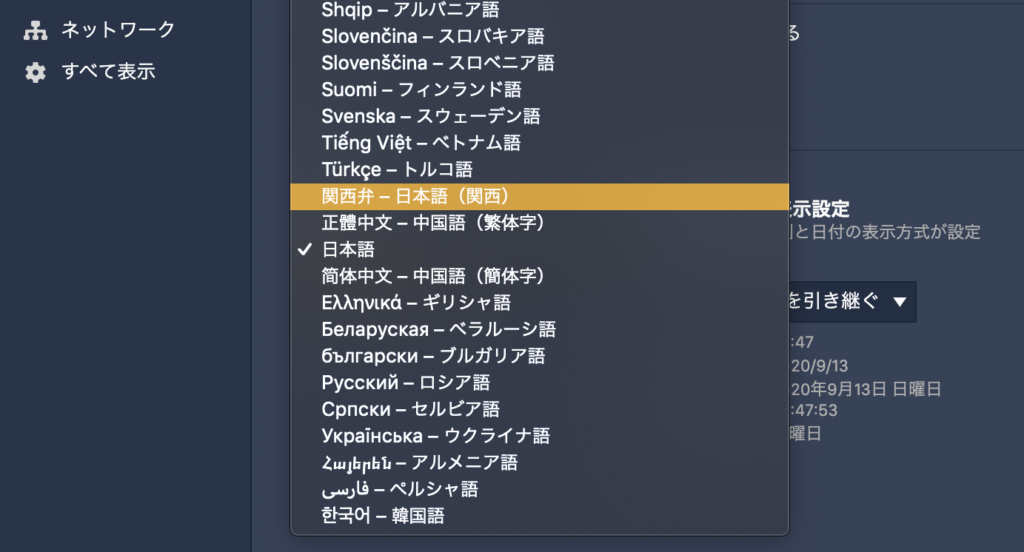
それからVivaldiはノルウェー発の企業ということで、ノルウェー語の言語設定にも「bokmål(ブークモール)」と「nynorsk(ニーノシュク)」があります。ここでも自分の好きなように設定出来るということですね。
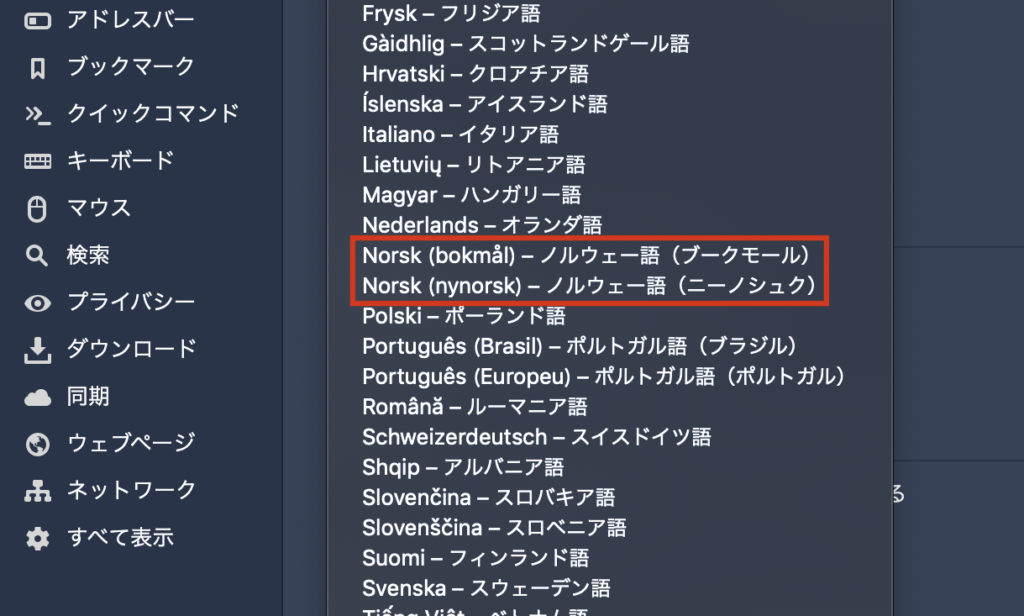
最後に。
以上、「ここがスゴい!」と感じたVivaldiの機能10選をご紹介しました。ここまで読んで下さった方はもうお気づきかもしれませんが、「これでもか!」っていうくらいに自分の思うようにカスタマイズ出来るのがVivaldiです。
ネットで作業する回数や時間が長くなっているからこそ、Vivaldiを使ってその作業効率を2倍にも3倍にも速くしましょう!
もちろんVivaldiは「多機能」を1つの売りとしいるので、今回紹介しきれなかった機能も沢山あります。詳しくはVivaldiホームページをご参照下さい!
【Vivaldi会社情報】
Vivaldi Technologies AS – 本社はノルウェーのオスロ。設立は2013年。
- 会社ホームページ: https://vivaldi.com
- 日本語公式ブログ: https://jp.vivaldi.net
日本語公式SNS一式:
- note: https://note.com/vivaldi
- Twitter: https://twitter.com/vivaldi_jp
- Facebook: https://www.facebook.com/vivaldibrowserjp/
- Instagram: https://www.instagram.com/vivaldi_jp/
【たかさんのプライベートの活動】
- ノルウェー語・日本語辞書 jisho.no: https://jisho.no
- YouTube: https://www.youtube.com/c/chowchowchannel
- Twitter: https://twitter.com/GuiHuang


文筆家、写真家、イラストレーター。学部時代のスウェーデン留学が大きな転機となり、北欧のウェルビーイングを身体で学ぶべく、ノルウェーとデンマークの大学院に進学。専門は社会保障、社会福祉、移民学。2021年6月両国にてダブルディグリーで修士号取得後、帰国。現在は、アニメーション業界に飛び込み、ストーリーテリングの観点から社会へ働きかけるべく活動を広げている。フリーランスとしても活動している。又、北欧情報メディアNorrから派生した「北欧留学大使」を主宰し、北欧留学支援もしている。
■これまでの活動歴:「令和未来会議2020”開国論”(NHK)パネリスト出演」、「デモクラシーフェスティバル2020(北欧5カ国大使館後援)イベント主催」、その他講演多数